Stellen Sie sich Folgendes vor: Sie laden ein neues Spiel oder Updates für ein Lieblingsspiel herunter – oder vielleicht haben Sie gerade eines der Top-Nintendo-Switch-Spiele heruntergeladen und wollten gerade mit dem Spielen beginnen, als bam! Der Fehlercode 2123-1502 verdirbt den Spaß. Wir erklären, warum der Fehlercode 2123-1502 auf der Switch auftritt, und zeigen Ihnen die acht besten Möglichkeiten, ihn zu beheben, damit Sie wieder mit dem Spielen beginnen können.
Was verursacht den Fehlercode 2123-1502 auf Nintendo Switch?
Es gibt eine Reihe von Ursachen, die diesen Fehlercode verursachen können. Veraltete oder beschädigte Firmware, ein beschädigter Cache auf Ihrer Konsole oder sogar ein DNS-Konfigurationsfehler können dazu führen, dass Ihr Switch keine ordnungsgemäße Verbindung zu den Nintendo-Servern herstellen kann. Der Fehlercode 2123-1502 auf der Switch kann auch dadurch verursacht werden, dass Ihre Konsole während der Aktualisierung oder beim Herunterladen eines Spiels oder einer App unerwartet in den Ruhezustand wechselt. Glücklicherweise gibt es einige schnelle Lösungen, mit denen Sie versuchen können, Ihre Verbindung wieder zum Laufen zu bringen. Wir führen Sie weiter unten durch diese Lösungen.
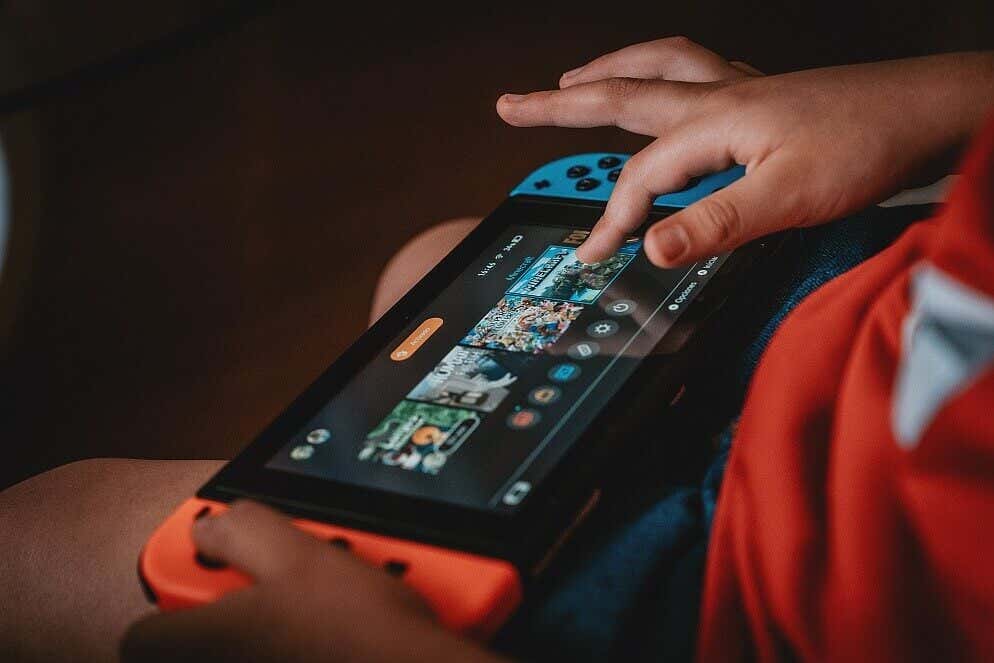
So beheben Sie den Nintendo Switch-Fehlercode 2123-1502
Dies sind die x besten Möglichkeiten, den Fehlercode 2123-1502 auf Nintendo Switch zu beheben. Wenn keine dieser Methoden für Sie funktioniert, müssen Sie möglicherweise Wenden Sie sich an den Nintendo-Support.
durchführenErneut versuchenIhren Download
Wenn Sie beim Herunterladen einer App oder eines Spiels den Fehlercode erhalten, versuchen Sie zunächst erneut, den Download durchzuführen.
Starten Sie Ihre Konsole neu
Es spricht vieles dafür, Geräte aus- und wieder einzuschalten. Wenn die oben genannten Schritte bei Ihnen also nicht funktioniert haben, versuchen Sie, Ihr Gerät neu zu starten.
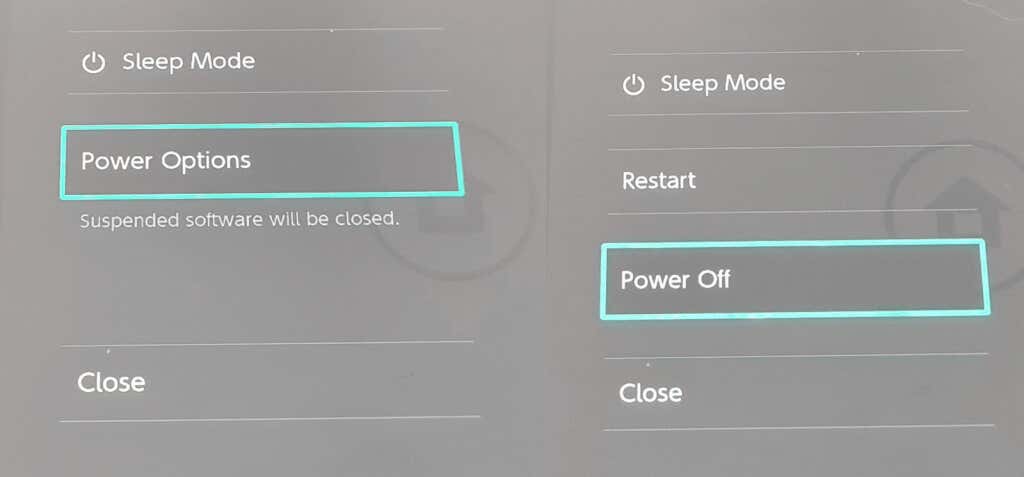
Flugzeugmodus ein- und ausschalten
Immer noch keine Freude? Es lohnt sich, den Flugmodus auf Ihrer Switch-Konsole ein- und wieder auszuschalten, wenn auf der Switch immer noch der Fehlercode 2123-1502 angezeigt wird. Dadurch wird Ihre Netzwerkverbindung aktualisiert und hoffentlich alle Probleme behoben.

Leeren Sie Ihren Nintendo Switch-Cache
Eine weitere gute Idee ist es, den Cache auf Ihrer Konsole zu leeren, da der Fehlercode 2123-1502 auf Nintendo Switch durch einen beschädigten Cache verursacht werden könnte. Beachten Sie, dass beim Leeren Ihres Caches gespeicherte IDs und Passwörter, Cookies und der Browserverlauf gelöscht werden. Stellen Sie daher sicher, dass Sie sich alle Anmeldungen merken, bevor Sie dies tun:

Testen Sie Ihre Internetverbindung
Wenn keine der oben genannten Methoden das Problem zu lösen scheint, liegt der Fehler möglicherweise an Ihrer Internetverbindung. So können Sie es testen, um sicherzustellen, dass alles ordnungsgemäß funktioniert.

Konfigurieren Sie Ihre Internetverbindung neu
Sie könnten versuchen, eine neue Internetverbindung einzurichten, um zu sehen, ob dadurch Ihr Problem mit dem Fehlercode 2123-1502 auf Nintendo Switch behoben wird. Um die besten Ergebnisse zu erzielen, sollten Sie sicherstellen, dass sich Ihre Konsole nicht weiter als 3 m von Ihrem WLAN-Router entfernt befindet..


Schlafmodus deaktivieren
Wenn Ihre Konsole während Aktualisierungen oder Downloads unerwartet in den Ruhemodus wechselt, könnte dies die Ursache für den Fehlercode 2123-1502 Switch sein. So deaktivieren Sie den Ruhemodus, um dies zu verhindern.
 -Modus befindet, deaktiviert ist
-Modus befindet, deaktiviert ist
Konfigurieren Sie die DNS-Einstellungen Ihres Switches neu
Es gibt noch eine letzte Sache, die Sie ausprobieren können, wenn Sie immer noch unter dem Fehlercode 2123-1502 auf Nintendo Switch leiden. Wenn der DNS, den Sie verwenden möchten, nicht funktioniert, kann die manuelle Eingabe eines alternativen DNS das Problem möglicherweise beheben.


Wenn keine der oben genannten Methoden das Problem zu lösen scheint und Sie weiterhin den Fehlercode 2123-1502 auf dem Switch sehen, liegt möglicherweise ein vorübergehendes Netzwerkproblem vor. Nehmen Sie sich ein paar Stunden Zeit und versuchen Sie dann erneut, den Download oder das Update durchzuführen. Wenn das Problem weiterhin besteht und 24 Stunden vergangen sind, sollten Sie Wenden Sie sich an den Nintendo-Support um Hilfe bitten. Während Sie hier sind, möchten Sie vielleicht unseren hilfreichen Leitfaden lesen, wenn Ihr Nintendo Switch stellt keine Verbindung zu Ihrem Fernseher her.
.